Минулого року iOS 16 надала користувачам можливість вирізати об’єкти зі своїх фотографій. Але було не зовсім зрозуміло, що з ними робити. Це змінилося в iOS 17, яка на цей час все ще знаходиться в публічній бета-версії й буде випущена цієї осені.
В iOS 17 з’явився спосіб використовувати вирізані фотографії: перетворювати їх на стікери, додавати ефекти та надсилати в iMessage, повідомляє The Verge.
Як це зробити?
- Відкрийте програму «Фото» й виберіть зображення, яке потрібно перетворити на стікер.
- Утримуйте об’єкт, доки навколо нього не з’явиться рамка, і торкніться опції «Додати стікер».
- З’явиться панель з вашими поточними стікерами та буде додано вирізану фотографію.
- Ви можете додати ефект до стікера на цьому етапі або повернутися до цього пізніше.
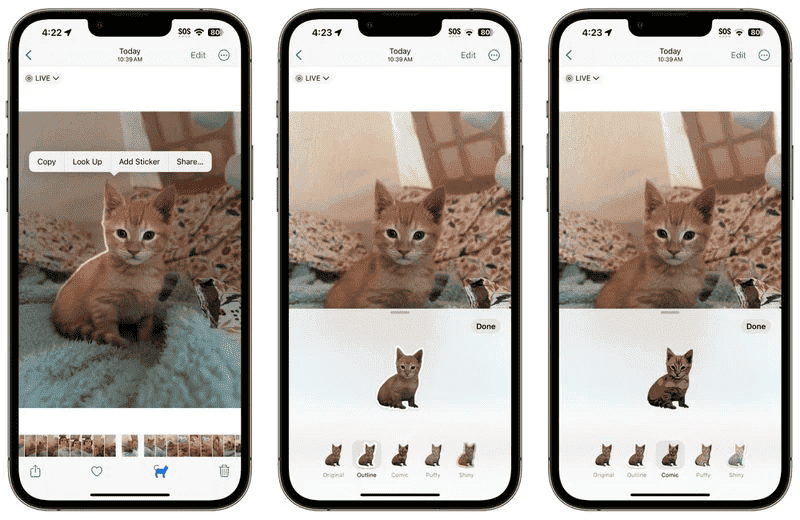
Можна будь-коли відновити свої стікери за допомогою клавіатури Apple iOS. Просто торкніться піктограми смайлика, де ви отримуєте доступ до емодзі, і прокрутіть до кінця ліворуч від панелі «Часто використовувані».
Там ви знайдете всі стікери, які нещодавно використовували, а також ярлик для доступу до усіх ваших стікерів.
Щоб використати стікер, просто торкніться його.
Але майте на увазі, що за межами iMessage вони відображатимуться лише як зображення у форматі PNG.
Тож найкращий спосіб використовувати стікери – програма обміну повідомленнями iMessage від Apple. Як це зробити?
- Відкрийте чат iMessage.
- Торкніться значка + ліворуч від текстового поля й виберіть «Стікери».
- Торкніться стікера, щоб просто додати його до тексту iMessage. Крім того, можна довго натискати на стікер, який хочете використати, щоб перетягнути його до бесіди. Також ви можете прикріпити стікер до певного повідомлення, якщо хочете використовувати його як зворотну реакцію для комічного ефекту.
До стікерів можна додавати ефекти. Для цього або торкніться «Додати ефект», коли спочатку створюєте стікер, або натисніть та утримуйте його (і відпустіть), коли відкриваєте свої стікери, щоб побачити параметри ефектів.
Контур додає білу рамку для більш очевидного вигляду стікера. Якщо ви оберете параметри Puffy або Shiny, він використовуватиме гіроскоп вашого телефона, щоб змінити відображення, ніби ви насправді рухаєте його під джерелом світла.
Крім того, можна перетворити й живі об’єкти з фотографій на рухомі стікери. Виконайте той самий процес, що й зі звичайною фотографією. До цього на сторінці стікера «Додати ефект» переконайтеся, що для анімації увімкнено параметр «Живі». Використовуйте його, як будь-який інший стікер.
Раніше ProIT повідомляв про три головні оновлення мобільної версії iOS 17.
Також ми писали про п’ять важливих функцій безпеки iOS 17, які з’являться на вашому iPhone вже цього року.



